Wie finden Sie heraus, wie Sie Vuze deinstallieren? Hier sind effektive Möglichkeiten, um Vuze und alle verbleibenden Dateien zu bereinigen. Wenn Sie eine gründliche Bereinigung der gesamten Vuze-Installationsverzeichnisse und -einträge starten möchten, finden Sie hier einen guten Weg.
![]()
Einführung in Vuze
Vuze ist eine Art End-to-End-Torrent-Downloader-Programm, das häufig für Benutzer verwendet wird, die Bittorrent auf Macs herunterladen. Dieser leichte Torrent-Downloader, der vom Vuze-Team entwickelt wurde, enthält hervorragende Funktionen, mit denen Benutzer Bittorrent-Torrents problemlos online finden und herunterladen können. Das Programm ist eine gute Initiative, um allen Bedürfnissen der Menschen gerecht zu werden. Nach der Installation des Programms können Sie nicht nur einen einfachen Zugang zu Vuze Torrent-Bundles erhalten, sondern auch Torrent-Download-Geschwindigkeiten beschleunigen. Zusammen mit, dass, das Programm ermöglicht es auch Benutzern, den Status eines der Bittorrent-Torrents überprüfen, die heruntergeladen wurden.
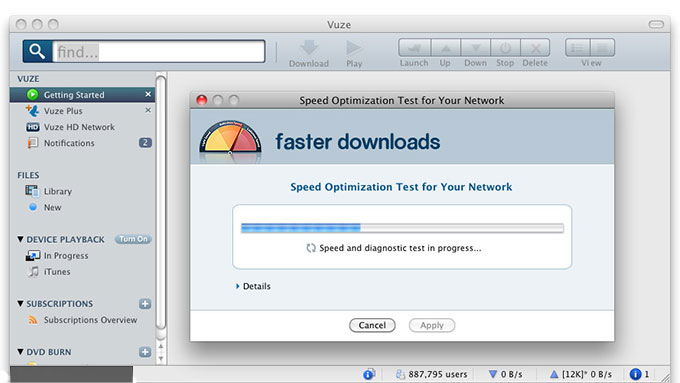
Wie deinstalliere ich Vuze oder Vuze Plus?
Vuze wird mit einer kostenlosen und einer kostenpflichtigen Version namens Vuze Plus geliefert. Egal, welche Version von Vuze Sie auf Ihrem Mac OS X deinstallieren möchten, die hier beschriebenen Entfernungsanleitungen helfen Ihnen dabei.
Vuze über Launchpad entfernen
- Klicken Sie zunächst im Dock auf Launchpad, um die Anwendungsoberfläche aufzurufen.
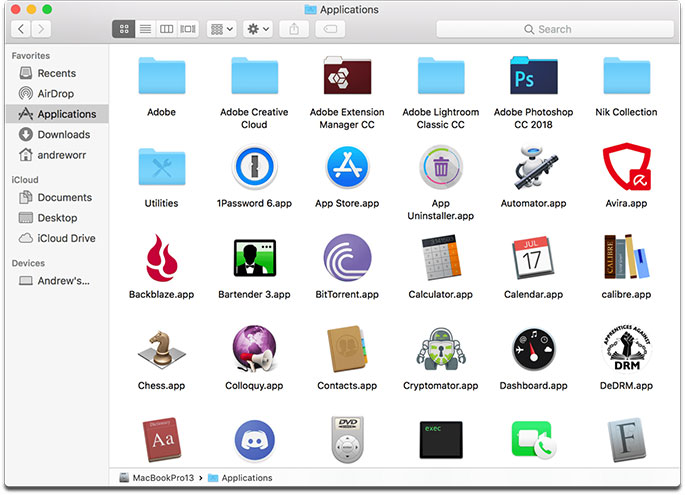
- Klicken und halten Sie das Vuze-App-Symbol, bis es wackelt. In der Zwischenzeit wackelt auch ein Kreuzsymbol (x) rechts oben im App-Symbol.
- Klicken Sie auf das Kreuzsymbol (X), um die Vuze-Anwendung zu löschen. Auf diese Weise wird die Vuze gelöscht.
Oder suchen Sie in der Anwendungsoberfläche die Vuze-Anwendung und klicken Sie mit der rechten Maustaste darauf. Wählen Sie In den Papierkorb verschieben, um Vuze sofort zu löschen. Auf diese Weise müssen Sie den Papierkorb noch leeren.
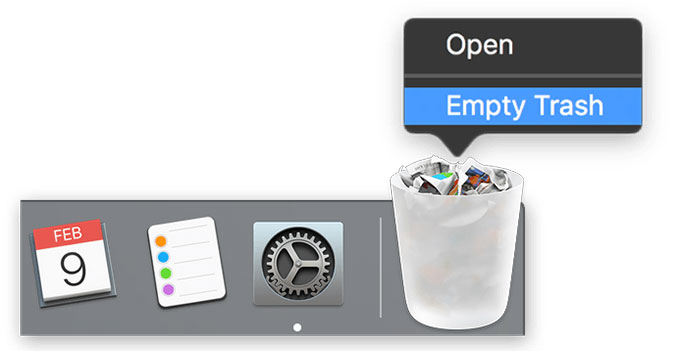
Entfernen Sie Vuze durch manuelle Anleitung
Bitte beachten Sie, dass nur das Löschen der Vuze-Anwendung mit Launchpad nicht sicherstellen kann, dass die linken Dateien und Einträge der App vollständig entfernt werden. Für eine gründliche Reinigung sollten alle Reste entfernt werden. Wenn Sie Erfahrung mit dem Umgang mit den registrierten Dateien einiger Apps haben und zuversichtlich sind, alle Vuze-Dateien selbst zu bereinigen, können Ihnen die folgenden manuellen Anleitungen helfen.
- Öffnen Sie zunächst Activity Monitor auf Ihrem Mac. Um dies zu erhalten, müssen Sie im Dock auf Finder klicken, in der Seitenleiste Anwendungen auswählen und Dienstprogramme auswählen. Doppelklicken Sie auf das Aktivitätsmonitor-Symbol, um es zu öffnen.
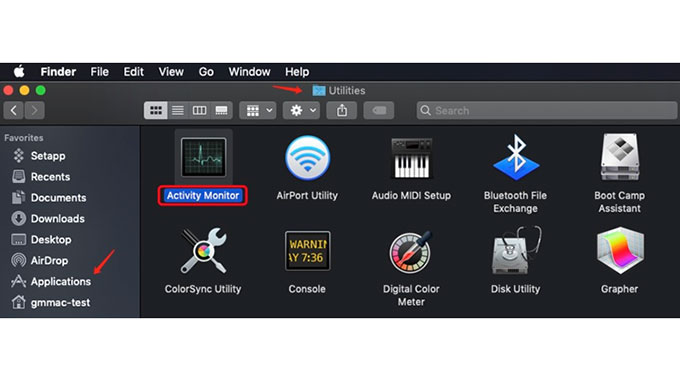
- Suchen Sie auf der Registerkarte CPU oder Speicher, markieren Sie den Vuze-Prozess und drücken Sie das X-Symbol in der oberen Symbolleiste, um Vuze zu beenden. Wenn die Vuze-App eine Weile nicht reagiert, markieren Sie den Namen und klicken Sie auf Beenden erzwingen.
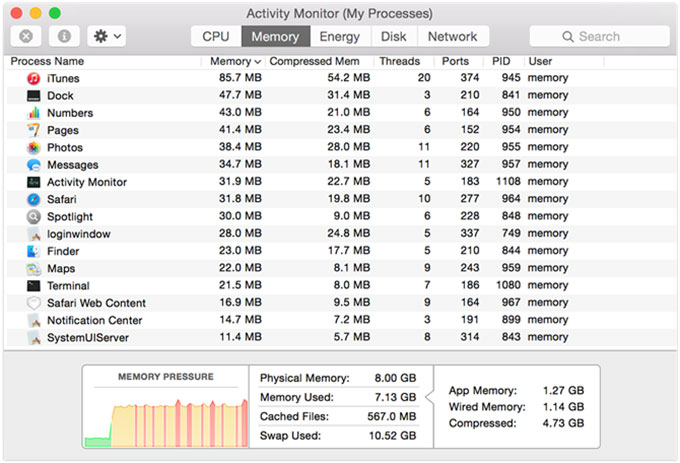
- Öffnen Sie den Finder, klicken Sie auf Gehe zu Menü, klicken Sie auf Gehe zu Ordner. Gehen Sie zu „/Library/Application Support/Vuze/.“ Entfernen Sie diese anwendungsbezogene Komponente.
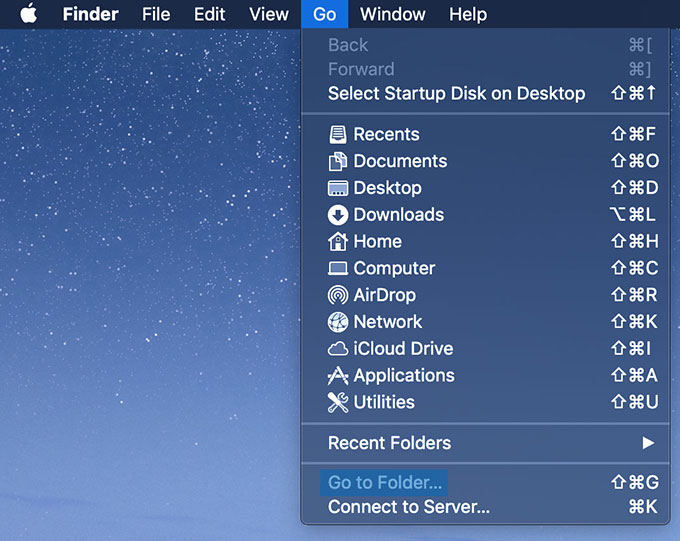
- Starten Sie Ihren Mac neu. Öffnen Sie den Finder erneut und geben Sie den Namen Vuze in das Suchfeld in der rechten oberen Ecke der Seite ein. Suchen Sie nach Liste und passen Sie den Suchbereich auf „this“ an.“ Klicken Sie unter Vuze auf die Schaltfläche „+“.
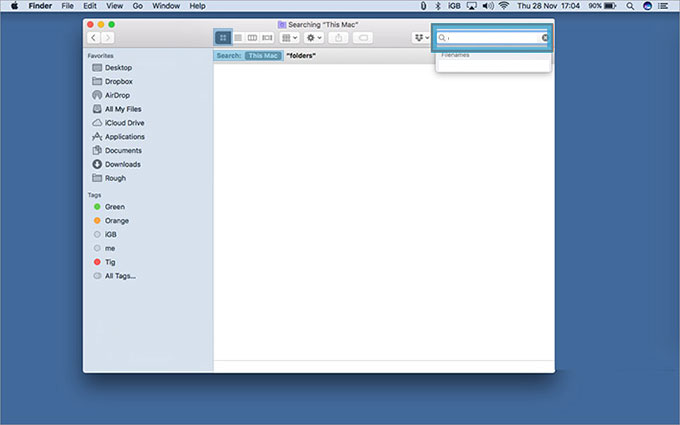
- Wählen Sie Systemdatei und Include. Wählen Sie die Dateien aus, die Sie löschen möchten, oder verschieben Sie alle mit Vuze verbundenen Dateien in den Papierkorb.
Deinstallieren Sie Vuze über das professionelle Osx-Deinstallationsprogramm
Wenn Sie jedoch ein Mac-Neuling sind und nicht sicher sind, die Dateien und Einträge von Apps persönlich zu löschen, empfehlen wir Ihnen, ein professionelles Deinstallationsprogramm zu wählen, um dies zu beheben. Osx Uninstaller wird eine gute Wahl sein. Osx Uninstaller hält das Versprechen, unerwünschte Anwendungen auf Ihrem Mac OS X auszulöschen, und ist für die neueste Version von macOS Catalina verfügbar. Der gesamte Prozess benötigt nur wenige Klicks. Wenn Sie bereit sind, Vuze mit dem Osx Uninstaller zu deinstallieren, lesen Sie die folgende einfache Anleitung.
- Starten Sie das Osx Uninstaller-Programm auf Ihrem Mac.
- Sie sehen die am häufigsten installierten Apps auf der rechten Seite derselben Seite von Schritt 1. Wählen Sie im Vuze- oder Vuze Plus-Programm und klicken Sie auf Analyse ausführen. Dies kann einige Sekunden dauern und alle Vuze-Reste werden vor Ihnen angezeigt.
- Klicken Sie auf Complete Uninstall Taste, um mit dieser Entfernung fortzufahren. Eine Eingabeaufforderung wird angezeigt und Sie müssen nur auf Ja klicken, um dies zu bestätigen. Sobald dies erledigt ist, wurde das Vuze-Programm erfolgreich entfernt. Starten Sie Ihren Mac neu und überprüfen Sie ihn.
Fazit
Die Deinstallation einer Mac-App kann nicht so einfach sein, bis Sie das Osx Uninstaller-Tool ausprobieren. Osx Uninstaller ist mit den neuesten Technologien ausgestattet, mit denen Sie Anwendungen professionell deinstallieren können. Wenn Sie die einfachen Schritte zur Verwendung von Osx Uninstaller befolgen, um Vuze zu entfernen, können Sie wissen, wie einfach das sein wird. Für Dinge wie das automatische Sammeln und Löschen von Resten wird Osx Uninstaller es nur durch einen Klick wahr werden lassen, was komplexe manuelle Anleitungen in einfache verwandelt. Verpassen Sie es also nicht, Osx Uninstaller auszuprobieren, indem Sie noch heute auf die Schaltfläche unten klicken und ein vertrauenswürdiges Deinstallationstool erhalten, mit dem Sie Vuze und andere unerwünschte Anwendungen erfolgreich deinstallieren können.
![]()